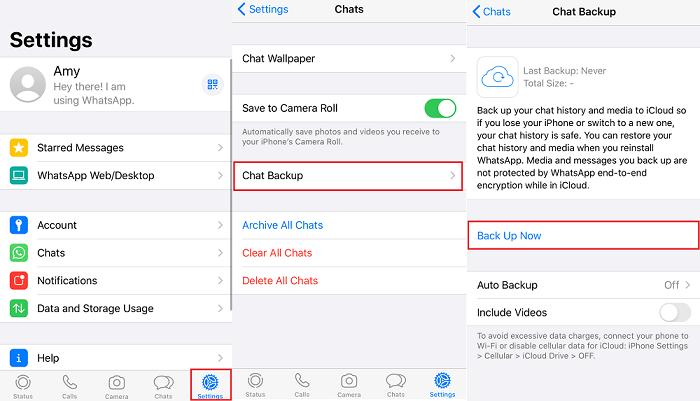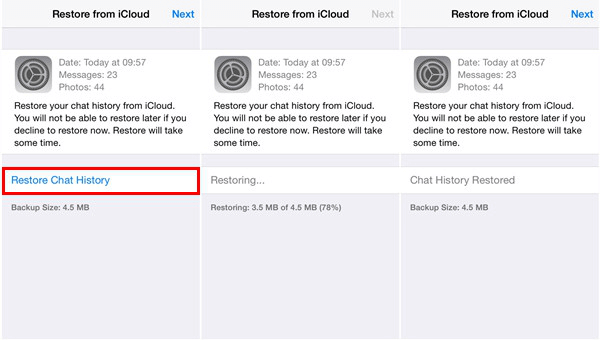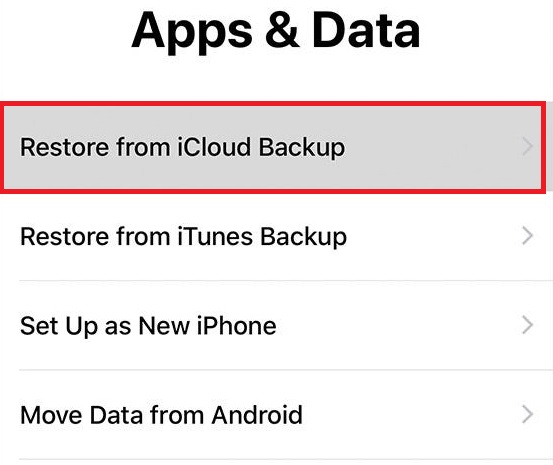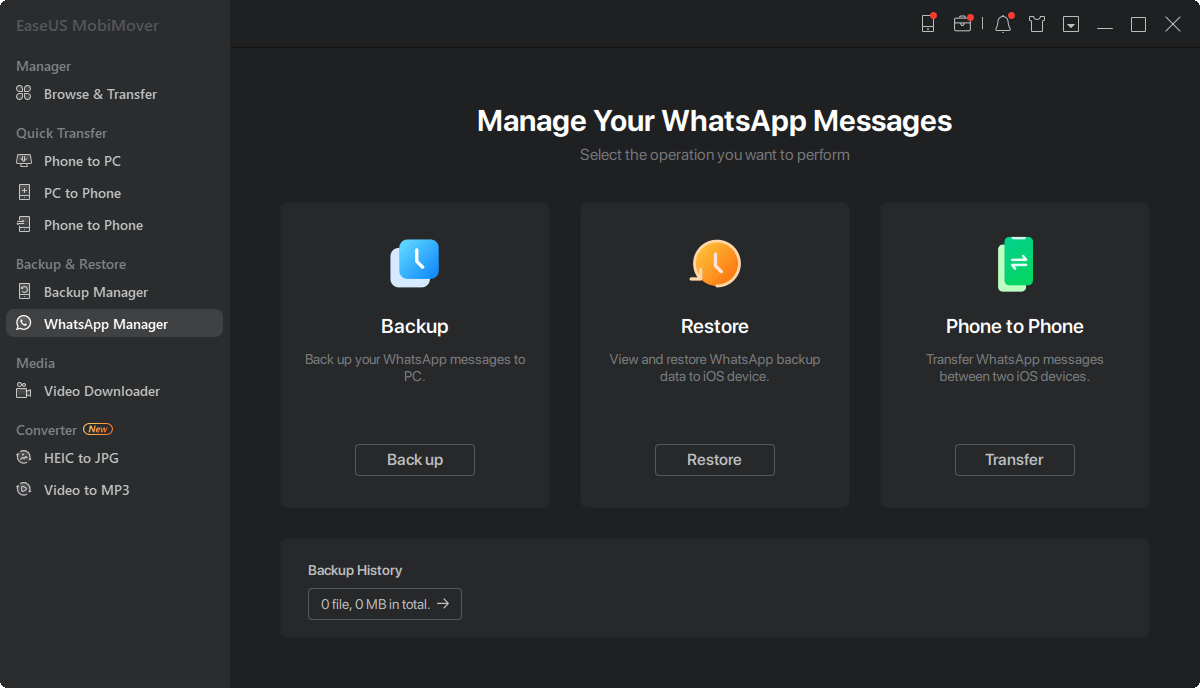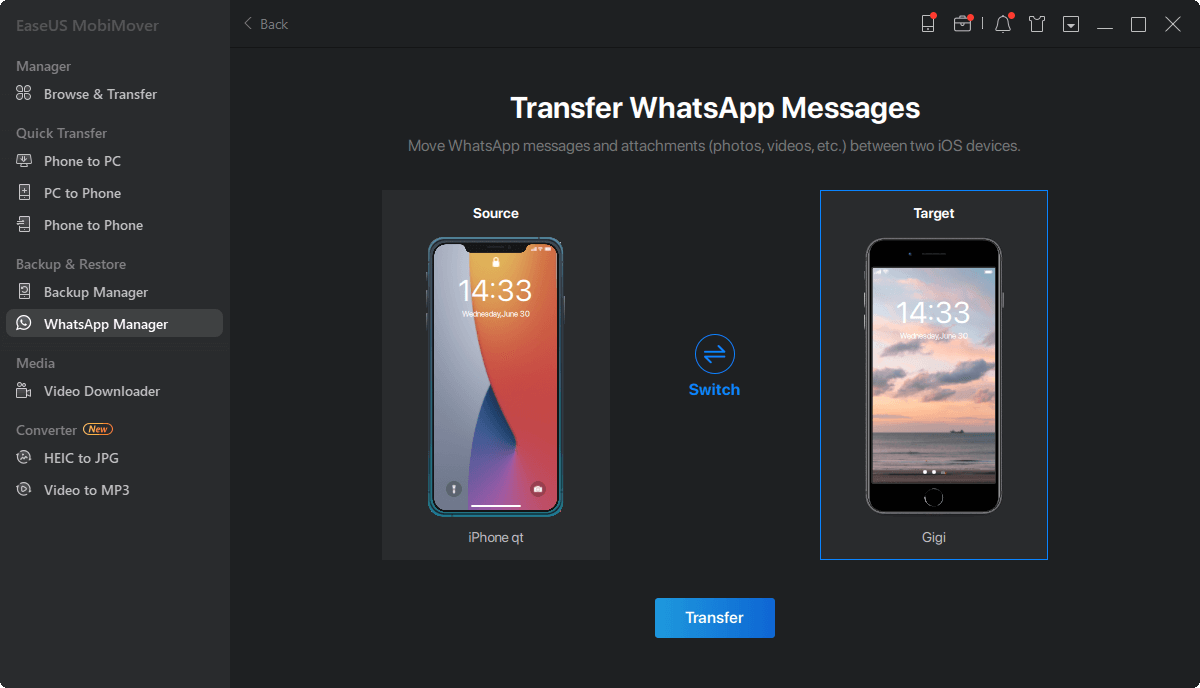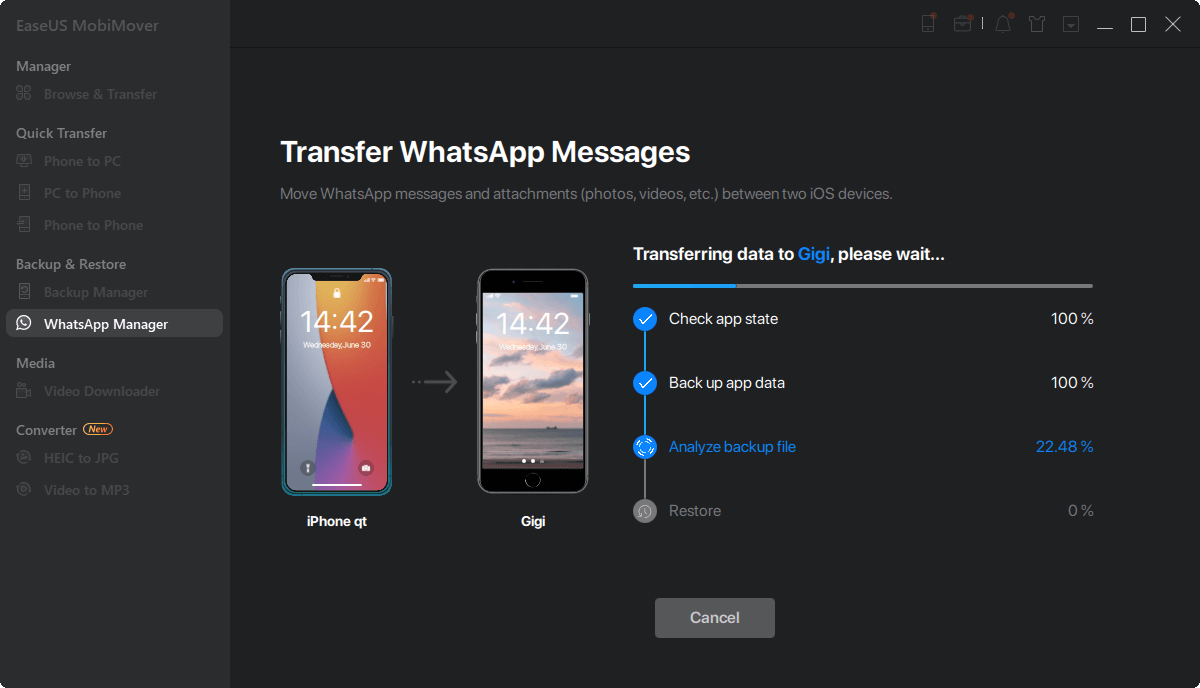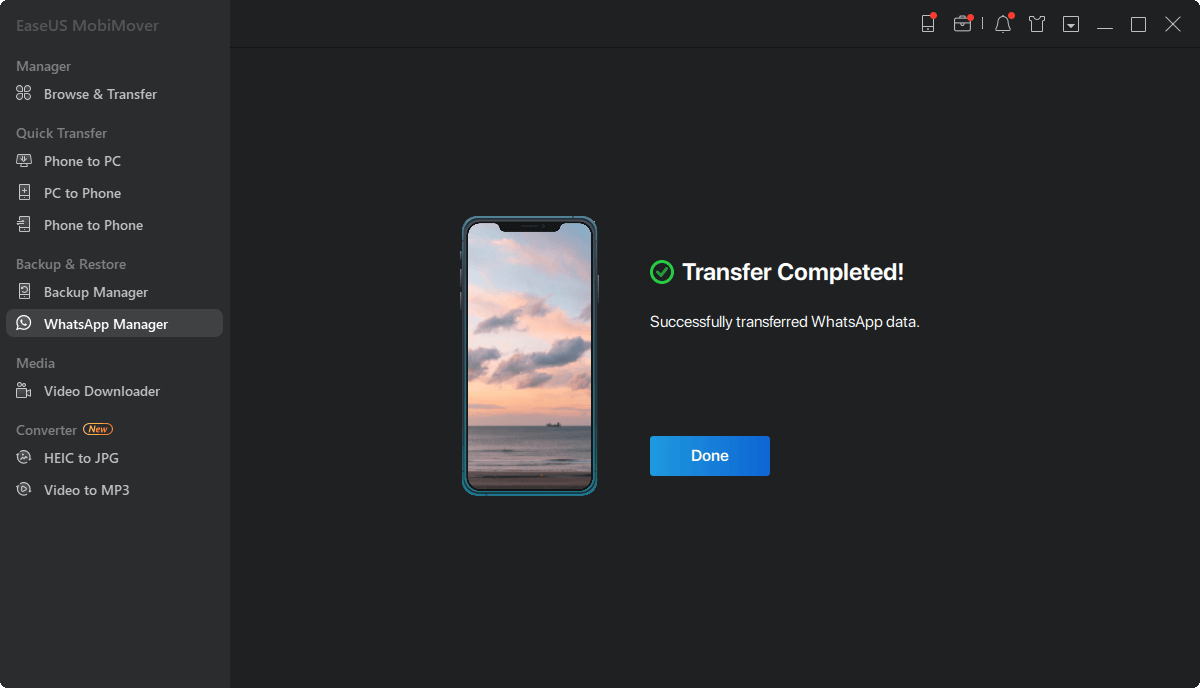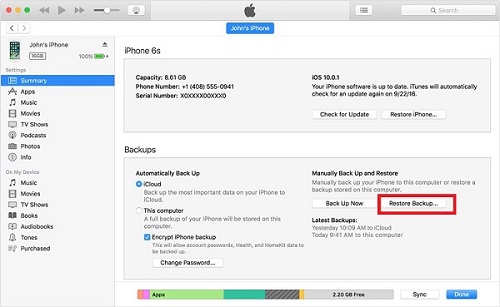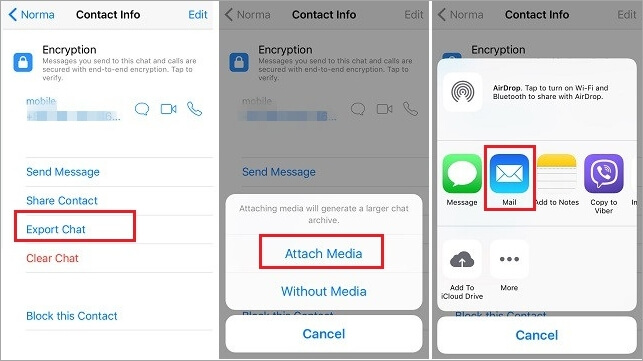Als je WhatsApp gebruikt als de meest gebruikelijke manier om met anderen te communiceren, moet je waarschijnlijk een WhatsApp-overdracht uitvoeren wanneer je van de ene iPhone naar de andere overschakelt. Als je dat doet, blijf dan lezen en leer hoe je WhatsApp op vijf werkbare manieren van iPhone naar iPhone kunt overbrengen.
Methode 1. Hoe WhatsApp overzetten van iPhone naar iPhone via WhatsApp iCloud Backup
Als je eerder een back-up van WhatsApp op de iPhone hebt gemaakt, weet je dat er een functie in WhatsApp is waarmee je een back-up kunt maken van je WhatsApp-chatgeschiedenis en media naar iCloud. Met de back-up kun je je chatgeschiedenis en media herstellen wanneer je overschakelt naar een nieuwe iPhone en de WhatsApp-app opnieuw installeert.
De standaardmanier om WhatsApp over te zetten naar de nieuwe iPhone is dus om een back-up te maken van WhatsApp-gegevens van je oude iPhone naar iCloud en vervolgens WhatsApp-berichten te herstellen naar je nieuwe iPhone vanaf de back-up.
Voordat je begint, zijn er de voorbereidingen die je moet treffen:
- Zorg ervoor dat je bent ingelogd op je iPhone met de Apple ID die je gebruikt om toegang te krijgen tot iCloud
- Zorg ervoor dat iCloud Drive is ingeschakeld.
- Zorg ervoor dat er voldoende vrije iCloud-ruimte is om de back-up op te slaan
Om WhatsApp naar een nieuwe iPhone te verplaatsen:
Stap 1. Open WhatsApp op de oude iPhone en ga naar "Instellingen" > "Chat".
Stap 2. Klik op "Chatback-up" en tik op "Nu een back-up maken" om een handmatige back-up uit te voeren.
![Hoe maak je een back-up van WhatsApp van iPhone naar iCloud]()
Stap 3. Wanneer de back-up is voltooid, ga je naar je nieuwe iPhone om WhatsApp op het iOS-apparaat te installeren vanuit de App Store.
Stap 4. Stel WhatsApp in met het telefoonnummer en iCloud-account dat je op de bron-iPhone hebt gebruikt.
Stap 5. Vervolgens verschijnt de pagina "Herstellen van iCloud" op uw iPhone. Klik op "Chatgeschiedenis herstellen" om WhatsApp-berichten en bijlagen naar uw nieuwe iPhone te herstellen.
![Hoe WhatsApp te herstellen van iCloud naar iPhone]()
Door een back-up en herstel uit te voeren, kunt u WhatsApp-chats met succes overzetten naar uw nieuwe apparaat zonder een bekabelde verbinding.
Methode 2. Hoe WhatsApp over te zetten naar een nieuwe iPhone met iCloud-back-up
Methode 1 laat zien hoe je WhatsApp-berichten naar de nieuwe iPhone kunt overbrengen door een WhatsApp-back-up te maken in iCloud. Als u ook andere gegevens en instellingen van uw vorige apparaat naar de nieuwe telefoon wilt overbrengen, is het gebruik van iCloud-back-up een betere keuze.
Een iCloud-back-up bevat bijna alle gegevens en instellingen op je iPhone, zoals je WhatsApp-gegevens, foto's, video's, contacten en meer. Dus als je alles van je oude iPhone op het nieuwe apparaat wilt bewaren, is het raadzaam om iCloud-back-up te gebruiken.
Bovendien, aangezien je de WhatsApp-back-up alleen kunt herstellen naar je nieuwe iPhone tijdens het installatieproces van de iPhone, moet je de doel-iPhone wissen als deze al is ingesteld.
Om WhatsApp over te zetten naar een nieuwe iPhone:
Stap 1. Ga op de oude iPhone naar "Instellingen" > [uw naam] > "iCloud".
Stap 2. Scroll naar beneden om "iCloud-back-up" te kiezen en schakel "iCloud-back-up" in.
Stap 3. Klik op "Nu een back-up maken" om een back-up te maken van uw iPhone-inhoud en wacht tot de back-up is voltooid.
Stap 4. Stel je nieuwe iPhone in en kies "Herstellen van iCloud-back-up" in het scherm Apps & Data om WhatsApp te herstellen van iCloud naar de nieuwe iPhone.
Stap 5. Voer het Apple ID-account in dat je op de oude iPhone gebruikt en kies de back-up die je zojuist hebt gemaakt.
Stap 6. Wacht tot het herstel is voltooid en ga verder met het instellen van uw apparaat.
![Hoe WhatsApp over te zetten van iPhone naar iPhone via iCloud Backup]()
Methode 3. WhatsApp-berichten overzetten van iPhone naar iPhone zonder iCloud
Het gebruik van iCloud is handig, maar er zijn enkele vereisten waaraan u moet voldoen. U moet bijvoorbeeld hetzelfde account op uw apparaten gebruiken en ervoor zorgen dat er voldoende opslagruimte in iCloud is om de WhatsApp-berichten en -media op te slaan.
Gezien het feit dat veel gebruikers de vraag hebben "Hoe breng ik WhatsApp-berichten over van iPhone naar iPhone zonder iCloud?" Als u een van hen bent, bent u waarschijnlijk bereid om een WhatsApp-overdrachtstool van derden te gebruiken, zoals EaseUS MobiMover. Het is een gratis iPhone-tool voor gegevensoverdracht en een WhatsApp-tool voor overdracht, back-up en herstel. Met kunt u:
Als je WhatsApp rechtstreeks naar een nieuwe iPhone wilt verplaatsen zonder iCloud, is het gebruik van zo'n tool de optimale keuze.
WhatsApp overzetten van iPhone naar iPhone:
Stap 1. Verbind uw iPhones met uw computer via een USB-kabel, start EaseUS MobiMover en kies "WhatsApp" > "Telefoon naar telefoon".
![Kies WhatsApp-back-up]()
Stap 2. Controleer de bron-iPhone en de doel-iPhone. Klik indien nodig op de knop "Switch" om de overdrachtsrichting te wijzigen. Klik daarna op "Overdragen" om WhatsApp-berichten van iPhone naar iPhone over te zetten.
![WhatsApp overzetten - controleer de apparaten]()
Stap 3. Wacht tot het gegevensoverdrachtproces is voltooid. Hoe lang het duurt, hangt af van de grootte van de WhatsApp-gegevens.
![WhatsApp overzetten van iPhone naar iPhone - overdrachtsproces]()
Stap 4. Als het klaar is, kun je naar het doelapparaat gaan om de WhatsApp-berichten en bijlagen te controleren.
![WhatsApp overzetten - overdracht voltooid]()
Methode 4. WhatsApp-berichten overbrengen naar een nieuwe iPhone met iTunes
Net als bij iCloud-back-up, bevat iTunes-back-up ook bijna alles op uw iOS-apparaat. En je kunt WhatsApp-chats en bijlagen ook overzetten van je oude iPhone naar de nieuwe iPhone via een iTunes-back-up.
Om WhatsApp-berichten van iPhone naar iPhone te verplaatsen:
Stap 1. Verbind je iPhone met je computer met een USB-kabel en wacht tot iTunes wordt gestart.
Stap 2. Klik op het pictogram "Apparaat" in het iTunes-venster en klik op "Samenvatting".
Stap 3. Klik op "Nu een back-up maken" om een back-up te maken van uw oude iPhone.
Stap 4. Wanneer de back-up is voltooid, koppelt u uw oude iPhone los en sluit u in plaats daarvan uw nieuwe iPhone aan op de computer.
Stap 5. Herstel uw nieuwe iPhone vanaf de iTunes-back-up.
![Hoe WhatsApp over te zetten naar een nieuwe iPhone met iTunes]()
Methode 5. WhatsApp-berichten overzetten van iPhone naar iPhone via e-mail
De vier bovenstaande manieren zullen al je WhatsApp-gegevens van het ene apparaat naar het andere overbrengen. Als je WhatsApp-berichten selectief wilt overzetten, kun je je WhatsApp-chats exporteren via een e-mail.
WhatsApp-gesprekken overzetten van iPhone naar iPhone:
Stap 1. Open WhatsApp en tik op "Chats".
Stap 2. Zoek het gesprek dat u naar het nieuwe apparaat wilt overbrengen.
Stap 3. Veeg van rechts naar links over het gesprek en kies "Meer".
Stap 4. Selecteer "Chat exporteren" en kies Mail om de berichten te verzenden.
Stap 5. Controleer de berichten van je nieuwe iPhone.
![Hoe WhatsApp via e-mail naar een nieuwe iPhone te verplaatsen]()
Conclusie
Of je nu alleen WhatsApp-gegevens gaat overzetten of alles van je vorige iPhone naar de nieuwe gaat, je weet nu hoe je het moet doen. Voer de manier uit die het beste bij uw behoeften past om WhatsApp gemakkelijk naar uw nieuwe iPhone over te zetten.
![EaseUS Data Recovery Wizard]()
![EaseUS Data Recovery Wizard for Mac]()
![EaseUS Partition Manager Pro]()
![EaseYS Partition Manager Server]()
![EaseUS Todo Backup Workstation]()
![EaseUS Todo Backup Advanced Server]()